Come collegare RaiPlay alla TV
Vorresti tanto rivedere alcuni programmi Rai che ti sei perso e, facendo una rapida ricerca in Rete, hai scoperto che quest’operazione è possibile grazie a RaiPlay. Sai già che è possibile fruire del servizio in questione tramite il suo sito Web ufficiale (previa registrazione di un account), ma ciò che stai cercando di fare adesso è guardare i contenuti di RaiPlay comodamente dal tuo televisore anziché dal computer o da smartphone e tablet.
Come dici? Le cose stanno effettivamente in questo modo e, dunque, vorresti capire come collegare RaiPlay alla TV? Allora sarai felice di sapere che in questa guida troverai proprio tutte le informazioni di cui hai bisogno per raggiungere questo tuo intento. Infatti, non solo ti spiegherò come installare l’app di RaiPlay sul tuo Smart TV, ma nel caso in cui fossi in possesso di un televisore non Smart (o comunque di un televisore incompatibile con l’app della Rai) ti spiegherò come guardare i contenuti di RaiPlay su quest’ultimo.
Scommetto che non vedi l’ora di cominciare la lettura di questa mia guida, dico bene? Allora non perdiamo altro tempo prezioso e mettiamoci subito all’opera! Tutto quello che devi fare è sederti bello comodo e prestare la massima attenzione alle informazioni che ti fornirò nei prossimi capitoli. Detto ciò, a me non resta che augurarti una buona lettura e, soprattutto, una buona visione!
Indice
Come collegare RaiPlay allo Smart TV
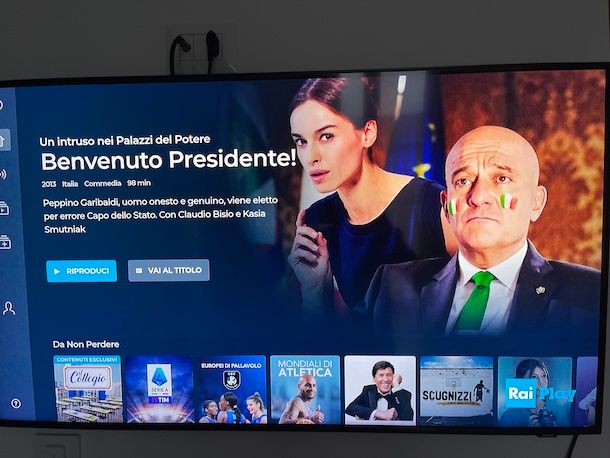
Se ti stai chiedendo come fare per collegare RaiPlay allo Smart TV, sappi che tutto ciò che devi fare è scaricare l’apposita app disponibile nello store del televisore stesso. Infatti, gli Smart TV sono muniti di sistemi operativi che, proprio come quelli di smartphone, tablet e computer, permettono di installare applicazioni grazie ad appositi store integrati.
Per effettuare quest’operazione, come prima cosa, devi verificare che lo Smart TV sia collegato a Internet. È un requisito essenziale affinché tu possa eseguire il download dell’app di RaiPlay (e di qualsiasi altra app). Pertanto, se possibile, effettua il collegamento direttamente tramite cavo Ethernet, così da non dover mettere in pratica alcuna procedura particolare.
In alternativa, dovrai eseguire l’accesso a Internet tramite collegamento Wi-Fi, agendo direttamente dalle impostazioni dello Smart TV. In base al modello di televisore in tuo possesso, quello che dovrai fare è raggiungere la sezione relativa al collegamento a Internet (generalmente denominata Rete) e scegliere l’opzione Wi-Fi, per individuare e connetterti alla rete wireless domestica (immettendo la password ad essa associata). Qualora incontrassi delle difficoltà in questo frangente, leggi la mia guida su come connettere la TV a Internet.
Dopo aver eseguito l’accesso a Internet sullo Smart TV, raggiungi la sezione Home e seleziona l’icona dello store virtuale. Ad esempio, su Smart TV LG, il negozio virtuale di riferimento è LG Content Store. A questo punto, tramite il motore di ricerca integrato, digita il termine “raiplay” e seleziona il corrispondente risultato di ricerca.
Nella scheda dell’app, premi sul tasto Installa, in modo che venga eseguito il download e, successivamente, l’installazione dell’app di RaiPlay sullo Smart TV. Quest’ultima sarà poi disponibile nella schermata Home del televisore.
Non ti resta, infine, che avviare l’app in questione ed eseguire l’accesso con le credenziali del tuo account RaiPlay, per iniziare a usufruire del servizio sul tuo Smart TV. È stato facile, dico bene?
Come collegare RaiPlay alla TV
Non sei in possesso di uno Smart TV o hai uno Smart TV non compatibile con l’app di RaiPlay e vuoi comunque vedere i contenuti del servizio sul tuo televisore? In questo caso, hai diverse soluzioni che puoi mettere in pratica per riuscire in questo tuo intento: troverai tutti i dettagli e alcuni suggerimenti in merito a come collegare RaiPlay alla TV proprio nei capitoli che seguono.
Chromecast

Se non possiedi un televisore compatibile con RaiPlay e vuoi sapere come si collega RaiPlay alla TV, ti suggerisco di rivolgere la tua attenzione a Chromecast di Google. Si tratta di una dispositivo HDMI del colosso di Mountain View che consente di visualizzare vari contenuti online tramite app e ricevere i contenuti da smartphone, tablet e computer utilizzando la rete Wi-Fi.
È disponibile in due versioni: Full HD e 4K con sistema operativo Google TV (pertanto con app store dedicato) e telecomando.
Le vecchie versioni, invece, consentono solo di ricevere i contenuti da altri device e non hanno telecomando (si guidano da smartphone, tablet o PC).
Per collegare RaiPlay alla TV con Chromecast, tutto ciò che devi fare è connettere il dongle al televisore tramite HDMI e poi collegare il cavo di alimentazione in dotazione alla presa di corrente.
Dopo aver eseguito quest’operazione, devi accendere Chromecast ed effettuare la configurazione iniziale del dispositivo, procedendo come ti ho indicato nella mia guida specifica. In seguito, provvedi a installare l’app di RaiPlay sul dispositivo ed è fatta.
Se, invece, preferisci effettuare lo streaming da altri dispositivi (o hai un vecchio Chromecast senza supporto alle app), puoi procedere nel seguente modo: esegui il download dell’app di RaiPlay dalla relativa sezione del Play Store (oppure da store alternativi) di Android oppure dalla relativa sezione dell’App Store di iOS/iPadOS attenendoti alle istruzioni che ti ho fornito nella mia guida specifica su come scaricare Rai Play, avvia l’app e fai tap sull’icona della trasmissione (quella con lo schermo con le onde) che trovi nell’angolo in alto a destra della sua schermata principale, dunque premi sulla voce Chromecast (o sul nome del tuo Chromecast) situata nel riquadro che ti viene mostrato.
Da questo momento, quando riprodurrai un contenuto sull’app di RaiPlay, questo verrà trasmesso su Chromecast e visualizzato quindi sul televisore. Fantastico, non trovi?
Amazon Fire TV Stick

Oltre a Google Chromecast, puoi anche pensare di acquistare Amazon Fire Stick. Si tratta di un dongle HDMI di Amazon.
Viene proposto in varie versioni: due Full HD con e senza comandi per il televisore, due 4K che offrono prestazioni differenti per Wi-Fi e poi c’è un’altra e un’altra versione denominata Fire TV Cube che è ancora più performante e che, come deducibile dal nome stesso, è di forma “cubica”. In tutte le sue varianti, consente di trasformare il televisore in un vero e proprio Smart TV.

Amazon Fire TV Cube (Ultimo modello) | Lettore multimediale per lo str...
Ovviamente, la prima cosa che devi fare non appena sei in possesso di Amazon Fire Stick è effettuarne la configurazione. Per cui, collega il dispositivo alla porta HDMI del tuo TV e poi connettilo alla rete elettrica. Fatto ciò, si avvierà la procedura di configurazione guidata, di cui ti ho parlato nel dettaglio nella mia guida su come funziona Amazon Fire Stick.
Arrivato a questo punto, nella schermata principale di Amazon Fire Stick, raggiungi la sezione Intrattenimento della schermata Home e individua l’app di RaiPlay per selezionarla. A questo punto, premi sul tasto Ricevi, per eseguirne il download e l’installazione.
Al termine di questa procedura, troverai l’app appena scaricata nella scheda Home, proprio sotto la sezione Le tue applicazioni e i giochi. Per avviarla, premi sulla sua icona, così da iniziare a fruire di tutti i contenuti disponibile nell’app di RaiPlay.
Apple TV

Apple ha realizzato un set-up box che consente di trasformare un qualsiasi televisore in un Smart TV. Il dispositivo in questione è denominato Apple TV.
È disponibile nelle versioni HD (per riprodurre contenuti fino alla risoluzione Full HD) e 4K (per riprodurre contenuti fino alla risoluzione UltraHD/4K, disponibile in due tagli di memoria, in cui quello maggiore dispone anche di porta Ethernet e supporto avanzato alla domotica). Sicuramente questi prodotti non sono economici, ma sono comunque delle ottime soluzioni da prendere in considerazione per guardare RaiPlay sul TV.
Dopo aver acquistato un’Apple TV, devi collegarla al televisore ed eseguirne la configurazione iniziale. A tal proposito, quello che ti consiglio di fare è di leggere con attenzione quanto ti ho già illustrato nella mia guida su come funziona Apple TV.
Dopo aver accesso Apple TV e raggiunto la sua schermata principale, avvia quindi l’App Store integrato selezionando la relativa icona (quella con la “A” bianca su sfondo azzurro) che trovi nella home screen e utilizza il motore di ricerca interno per trovare l’app di RaiPlay, digitandone il nome nell’apposita casella di testo. A questo punto, dopo averla individuata, premi sul tasto Ottieni, per eseguirne il download e l’installazione. L’icona dell’app di RaiPlay sarà disponibile nella schermata principale di Apple TV.
Tieni presente che nel caso in cui tu sia già in possesso dell’app di RaiPlay sul tuo iPhone/iPad, se è attiva la sincronizzazione delle app, questa verrà scaricata in modo automatico anche su Apple TV. Per maggiori dettagli al riguardo, puoi leggere questa mia guida dedicata all’argomento.
TV Box

In aggiunta alle soluzioni di cui ti ho parlato nei capitoli precedenti, puoi altresì collegare RaiPlay alla televisione andando utilizzare i TV Box, cioè dei dispositivi, spesso equipaggiati con il sistema operativo Android, che hanno lo scopo di rendere un televisore Smart, similmente alle soluzioni già proposte nelle righe precedenti.
In linea generale, installare l’app di RaiPlay su un TV Box non è un’operazione difficile. Ovviamente, la prima cosa che devi fare è eseguire la sua configurazione iniziale, che consentirà di effettuare anche l’accesso alla rete Internet domestica, operazione importante al fine di poter scaricare le app dallo store virtuale.
A questo punto, nella schermata principale del TV Box, avvia lo store virtuale e individua l’app di RaiPlay, cercandola tramite il motore di ricerca. Premi poi sul tasto di download, cosicché possa essere scaricata e installata. L’app sarà successivamente disponibile nella Home e non dovrai fare altro che interagire su di essa per avviarla e fruire dei suoi contenuti. Per maggiori informazioni, ti consiglio di consultare la mia guida specifica su come funzionano i TV box Android.

TUREWELL Android 11.0 TV Box 4GB RAM 32GB ROM RK3318 Quad-Core 64bit C...

Puersit Android TV Box, X96Q Smart TV Box WiFI 2GB/ 16GB con Allwinner...

Nokia Streaming Box 8000, Android TV (Chromecast, HDMI, Netflix, Prime...
Decoder abilitati

L’app di RaiPlay è anche disponibile su alcuni decoder per il digitale terrestre e decoder satellitari che supportano il protocollo HbbTV 2.0.1 (Hybrid Broadcast Broadband TV). Se tale protocollo non è supportato dal tuo decoder, probabilmente sarà disponibile soltanto quello MHP (Multimedia Home Platform).
In entrambi i casi, quando ti trovi su un canale Rai televisivo, ti verrà mostrato un pallino colorato: premi il corrispondente tasto sul telecomando, per avviare il menu d’interattività che ti consentirà di accedere ai contenuti on demand della Rai.
Nel caso in cui il decoder sia munito di protocollo HbbTV 2.0.1, potrai accedere all’app di RaiPlay ed eseguire eventualmente l’accesso con il tuo account per fruire dei contenuti on demand.
Se il decoder è MHP, potrai invece accedere a una seleziona limitata di contenuti on demand e il replay del canale, per rivedere i programmi andati in onda negli ultimi 7 giorni sul canale che stai guardando.

DIGIQUEST Decoder tivùsat COMBO 4K Q90 | Ricevitore satellitare HbbTV,...
Collegamento HDMI

In aggiunta alle soluzioni fin adesso proposte in questa mia guida, puoi anche pensare di eseguire un collegamento diretto al televisore del tuo PC o del tuo smartphone/tablet, in modo da replicare quello che accade sul suo schermo. In che modo? Semplicemente con un cavo HDMI e, nel caso di molti smartphone e tablet, con degli appositi adattatori.
L’operazione non è complicata: tutto ciò che devi fare è procurarti un cavo HDMI e collegarlo alla porta USB dello smartphone/tablet con appositi adattatori. Se vuoi agire da PC, un semplice cavo HDMI è più che sufficiente. Se vuoi saperne di più, ti rimando alla consultazione dei miei tutorial su come collegare il telefono alla TV e come collegare PC a TV.

Cavo USB C HDMI 4K ,2M Adattatore Compatibile da Thunderbolt 3/4 per M...

Amazon Basics Cavo HDMI 4K da 0.9 m, alta velocità con Ethernet 18 Gbp...

PowerBear Cavo HDMI 4K 2 m | Alta velocità, nylon intrecciato e connet...
In qualità di affiliati Amazon, riceviamo un guadagno dagli acquisti idonei effettuati tramite i link presenti sul nostro sito.

Autore
Salvatore Aranzulla
Salvatore Aranzulla è il blogger e divulgatore informatico più letto in Italia. Noto per aver scoperto delle vulnerabilità nei siti di Google e Microsoft. Collabora con riviste di informatica e cura la rubrica tecnologica del quotidiano Il Messaggero. È il fondatore di Aranzulla.it, uno dei trenta siti più visitati d'Italia, nel quale risponde con semplicità a migliaia di dubbi di tipo informatico. Ha pubblicato per Mondadori e Mondadori Informatica.






